随着科技的不断进步,智能手机的功能也日益强大。其中,苹果手机的【隔空投送】功能就是一项颇具特色的传输技术。通过【隔空投送】,用户可以在短距离内快速、高效地传输照片、视频等文件,而且传输过程中不会压缩画质,保证了文件的原始质量。本文将详细介绍如何开启苹果手机的【隔空投送】功能,以及如何使用它进行照片传输。
一、如何开启苹果手机的【隔空投送】功能?
苹果手机的【隔空投送】功能默认是关闭的,需要用户手动开启。开启方法有两种,一种是通过手机的【设置】进行开启,另一种是通过下拉【控制面板】进行开启。
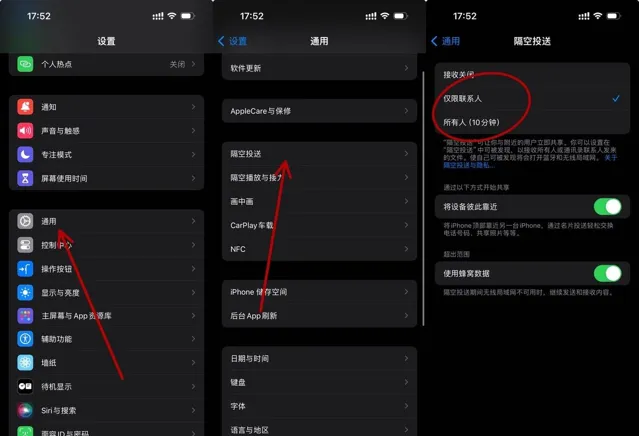
方法一:通过【设置】开启【隔空投送】
-
打开手机的【设置】应用。
-
在【设置】界面中,找到并点击【通用】选项。
-
进入【通用】界面后,找到并点击【隔空投送】选项。
-
在【隔空投送】界面中,有三个选项可供选择:【接收关闭】、【仅限联系人】和【所有人】。如果想要接收别人投送的信息,需要选择【仅限联系人】或者【所有人】。建议选择【仅限联系人】,以避免接收到陌生人的投送信息。
-
选择好接收选项后,返回上一级界面即可完成设置。
方法二:通过下拉【控制面板】开启【隔空投送】
-
在手机屏幕的右上方或右下方(根据手机型号和设置不同),下拉出现【控制面板】。
-
在【控制面板】中,找到并长按【Wi-Fi】图标。注意这里需要长按而不是单击。
-
长按【Wi-Fi】图标后,会弹出一个新的菜单界面,在这个界面中找到并点击【隔空投送】选项。
-
点击【隔空投送】后,会弹出一个开关按钮,直接点击开启即可。同样地,在这里也可以设置接收选项为【仅限联系人】或【所有人】。
二、如何使用苹果手机的【隔空投送】功能传输照片?
使用苹果手机的【隔空投送】功能传输照片非常简单,只需要几步操作就可以完成。但是在传输之前,需要确保以下几点:
-
双方手机都必须开启蓝牙和Wi-Fi功能。因为【隔空投送】是基于这两个技术进行传输的。
-
双方手机必须在短距离内。一般来说,传输距离在10米以内效果最佳。如果距离过远,可能会导致传输失败或速度变慢。
-
双方手机的【隔空投送】功能都必须处于开启状态,并且设置了正确的接收选项。
满足以上条件后,就可以开始传输照片了。具体步骤如下:
-
打开手机的【照片】应用,选中想要传输的照片。可以通过点击照片来选中,也可以通过手指滑动来多选。
-
选中照片后,点击左下角的【上传】图标。这个图标通常是一个方形加向上箭头的形状。
-
点击【上传】图标后,会弹出一个菜单界面,在这个界面中选择【隔空投送】选项。注意这里可能会显示其他可用的传输方式,如【邮件】、【信息】等,但我们需要选择的是【隔空投送】。
-
选择【隔空投送】后,手机会自动搜索附近的可用设备。稍等片刻后,就会在屏幕上显示出附近的联系人列表。这个列表中的联系人是根据手机的通讯录和之前的连接记录自动生成的。
-
在联系人列表中,找到并点击想要传输照片的目标设备。注意这里需要确保目标设备也在开启【隔空投送】功能,并且设置了正确的接收选项。
-
点击目标设备后,会弹出一个确认框,显示传输的照片预览图和传输方的设备信息。在这个确认框中,可以再次确认是否要进行传输。如果确认无误,点击【接受】按钮即可开始接收照片。
-
接收方点击【接受】后,传输方就会开始发送照片。发送过程中,双方手机的屏幕上都会显示传输进度和状态信息。等待片刻后,照片就会成功传输到接收方的手机中。
三、突然收到陌生人的隔空投送怎么办?
虽然【隔空投送】功能非常方便,但有时候也可能会收到陌生人的投送信息。这可能是因为在设置接收选项时选择了【所有人】,导致任何人都可以向你发送投送请求。如果你不想受到陌生人的打扰,可以采取以下措施:
-
将接收选项设置为【仅限联系人】。这样只有通讯录中的联系人才能向你发送投送请求。
-
如果已经收到了陌生人的投送请求,可以直接拒绝接收。在接收弹窗中,选择【拒绝】即可。
-
如果频繁收到陌生人的投送请求,可以考虑暂时关闭【隔空投送】功能。等需要使用时再重新开启即可。
总之,苹果手机的【隔空投送】功能是一项非常实用的传输技术,可以让用户在短距离内快速、高效地传输文件。只要掌握了正确的开启和使用方法,就可以轻松享受这项功能带来的便利。同时,也要注意保护好自己的隐私和安全,避免受到不必要的打扰和侵犯











